Turinys
"Microsoft Store" yra esminis naujesnių kartų "Windows" operacinių sistemų elementas, nes leidžia greitai ir lengvai atsisiųsti daugybę "Windows Store" programų. Šiandien parodysime, kaip ištaisyti klaidą 0x80131500, kurią daugelis žmonių patyrė bandydami naudotis šia programa.
Ši klaida gali atsirasti dėl prasto interneto ryšio, kurį teikia interneto paslaugų teikėjas, netinkamai valdomo DNS serverio arba nepavykusio pataisų diegimo. Šią erzinančią žinutę gali sukelti ir kitas iš pirmo žvilgsnio nereikšmingas veiksnys, pvz., nesinchronizuoti kompiuterio laiko ir datos nustatymai.
Deja, "Windows Store" klaidos kodas 0x80131500 yra tik vienas iš daugelio, kurie turi įtakos "Windows Store" naudojimui ir neleidžia naudotojams atnaujinti ar įdiegti naujų "Windows" programų. Apie šias pažeidžiamumo klaidas pranešta daugumoje šiuolaikinių "Windows" operacinės sistemos versijų, įskaitant "Windows 8", 8.1 ir pirmąją "Windows 10" versiją.
Be "Windows Store" būtų sunku atsisiųsti programų ir neatsilikti nuo naujausių programų, pasiekimų ir patogumų. Deja, "Windows 10" dažnai sukelia "Windows Store" problemų, todėl tūkstančiai vartotojų nepatenkinti naujausiais atnaujinimais. Anksčiau vartotojai susidurdavo su klaidų kodais 0x80073cfa, 0x80070005 ir 0x803fb005, taip pat su keliais kitaisklaidų.
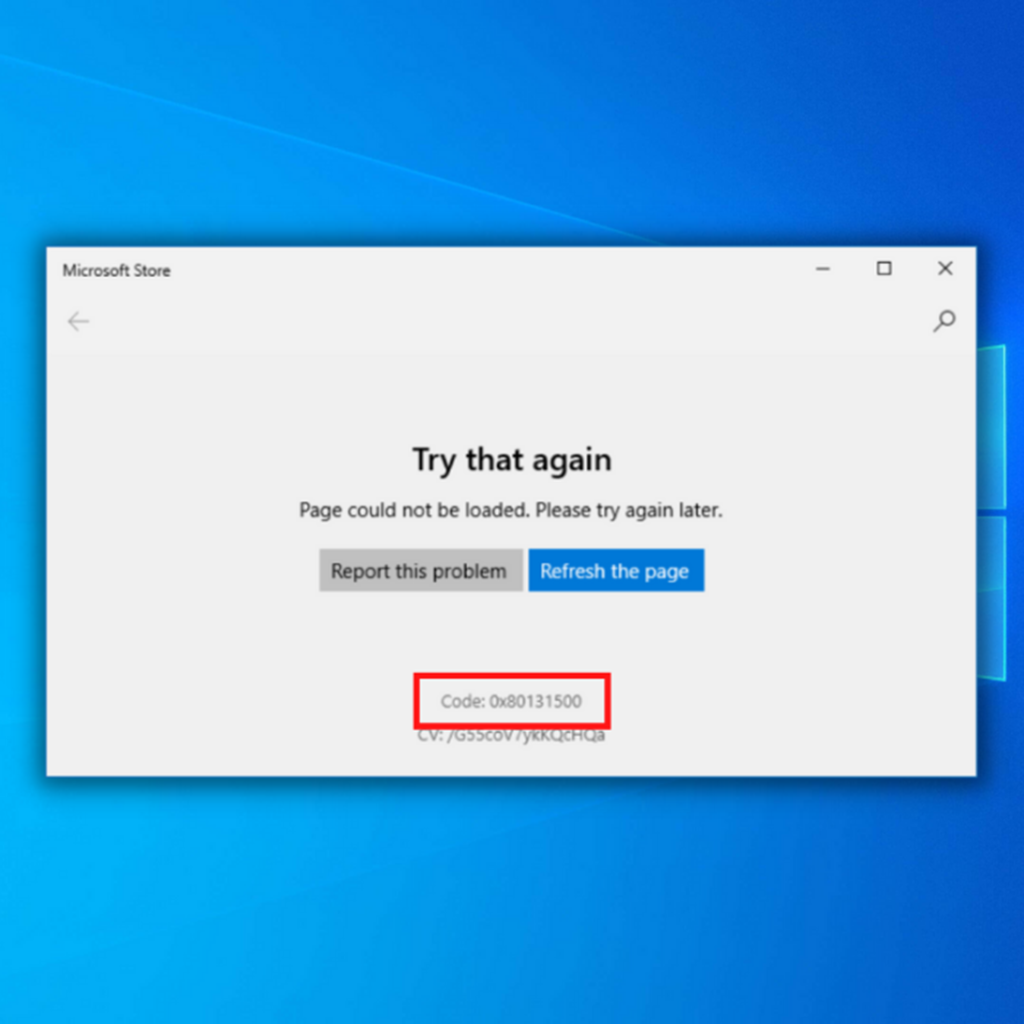
Šį kartą vartotojai susidūrė su 0x80131500 problema, dėl kurios negali atsisiųsti mėgstamų programų arba paleisti "Windows Store". Tai gali ypač apsunkinti asmenis, kurie naudojasi "Windows Store" naujoms programoms gauti ir įdiegti. Iš tikrųjų labai patartina naudotis oficialiais šaltiniais, nes saugumo patikros užtikrina, kad visos pateiktos programos yra saugios.
Daugelis asmenų ilgą laiką stengėsi sukurti perspektyvų "Windows Store" klaidos kodo 0x80131500 problemos sprendimą, nes "Microsoft" jos nepripažino ir nepateikė remonto. Nors situacija yra išsprendžiama, labai svarbu suprasti, kad nėra vieno universalaus atsakymo.
Šių problemų gali kilti dėl kenkėjiškos programinės įrangos užkrėtimo, aparatinės įrangos problemų ar kitų priežasčių, tačiau jos gali būti ir pagrindinė priežastis. Todėl raginame atidžiai atlikti kiekvieną iš toliau nurodytų procedūrų, nepamirštant, kad gali tekti išbandyti kelias, kol bus išspręsta konkreti jūsų situacija.
Kiti "Windows Store" klaidos 0x80131500 variantai
Klaidos kodas 0x80131505 gali sukelti įvairių problemų kompiuteryje, įskaitant negalėjimą naudotis "Microsoft Store" ir atsisiųsti "Windows Store" programėlių. Jei kyla ši problema, verta patikrinti tinklo ryšį.
Prieš pasirinkdami mūsų galimybes įsitikinkite, kad gaunate ne tik pakankamą, bet ir puikų signalą, nesvarbu, ar naudojate "Wi-Fi", ar "Ethernet".
Vartotojai taip pat pastebėjo šias "Windows Store" klaidas:
- Klaidos kodas 0x80131500 programoje "Visual Studio" - negalėsite prisijungti prie "Microsoft" serverio.
- "Microsoft Store" problemos - jei kyla problemų naudojant "Microsoft Store", galbūt pavyks jas išspręsti naudojantis "Microsoft Store" trikčių šalinimo priemone.
- Serveris susidūrė su parduotuve Klaidos kodas 0x80131500 - Turėtumėte sugebėti ją ištaisyti toliau nurodytais būdais, nes tai tik gauto pranešimo variantas.
Norėdami ištaisyti klaidos kodą 0x80131500 "Microsoft" parduotuvėje, atlikite toliau pateiktame skyriuje nurodytus veiksmus.
"Microsoft Store" klaidos 0x80131500 trikčių šalinimo metodai
Pirmiausia siūlome atsisiųsti ir paleisti patikimą kompiuterio optimizavimo programą, pvz., "Fortect". Dėl 0x80131500 klaidos pranešimo "Windows Store" programoje gali būti kalti sugadinti registrai, šnipinėjimo programos, trūkstami dll failai arba bet kokia kita su sistema susijusi anomalija.
Todėl šią problemą išspręsti galėtų padėti kompiuterio optimizavimo programa. Jei taip nėra, išbandykite keletą toliau nurodytų metodų, kad patikrintumėte, ar problemos nesukėlė kas nors kita.

Pirmasis metodas - paleiskite "Microsoft Store" trikčių šalinimo programą
"Microsoft Store" trikčių šalinimo programa galima išspręsti dažniausiai pasitaikančias "Windows Store" problemas. Norėdami paleisti "Windows Store" trikčių šalinimo programą, atlikite šiuos veiksmus.
1. Atidarykite programą "Windows Settings", paspausdami klavišus Win + I.
2. Pereikite į Atnaujinti & amp; Saugumas, spustelėkite Trikčių šalinimas, tada spustelėkite Papildomi trikčių šalinimo įrankiai.
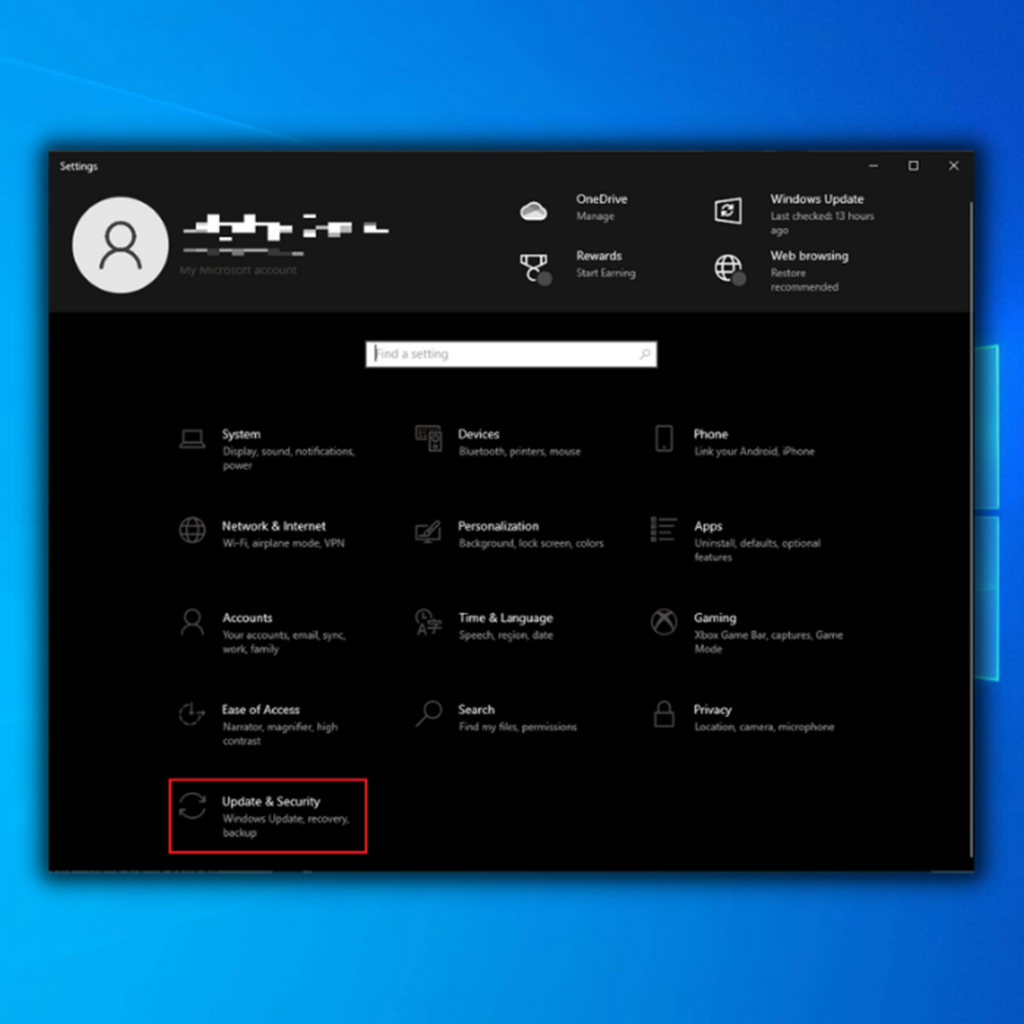
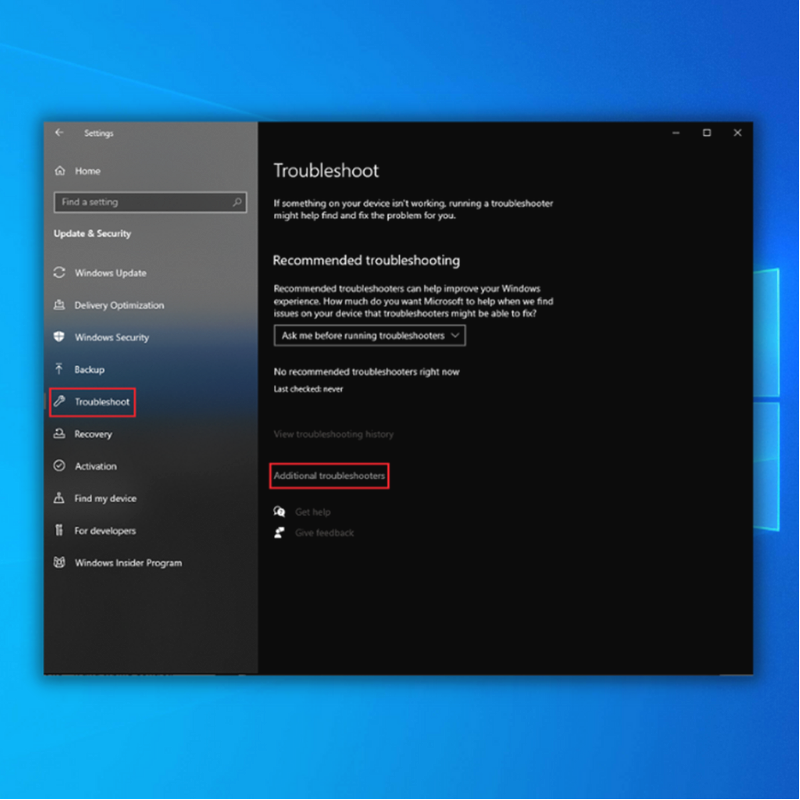
3. Raskite "Microsoft Store Apps" ir dukart spustelėkite jas. 4. Pasirinkite Paleisti trikčių šalinimo programą.

- Problemų šalinimo programa automatiškai aptiks problemas. Jei aptiksite kokių nors problemų, jos bus automatiškai ištaisytos. Baigę problemų šalinimo programą paleiskite "Microsoft Store" ir patikrinkite, ar klaidos kodas 0x80131500 išlieka.
Antrasis būdas - rankiniu būdu paleisti BITS (Fono intelektualiojo perdavimo paslaugą)
Kita priežastis, dėl kurios gali atsirasti "Microsoft Store" klaidos kodas 0x80131500, yra ta, kad netinkamai veikia fono intelektualiojo perdavimo paslauga (BITS). Tai galite greitai ištaisyti iš naujo paleisdami visą procesą.
1. Spausdami klavišus "Windows" + R paleiskite dialogo langą "Run" (paleisti). Įveskite "services.msc" ir dialogo lange spustelėkite "OK" arba paspauskite Enter.
2. Raskite "Fono intelektualiojo perdavimo paslaugą" ir dukart spustelėkite.
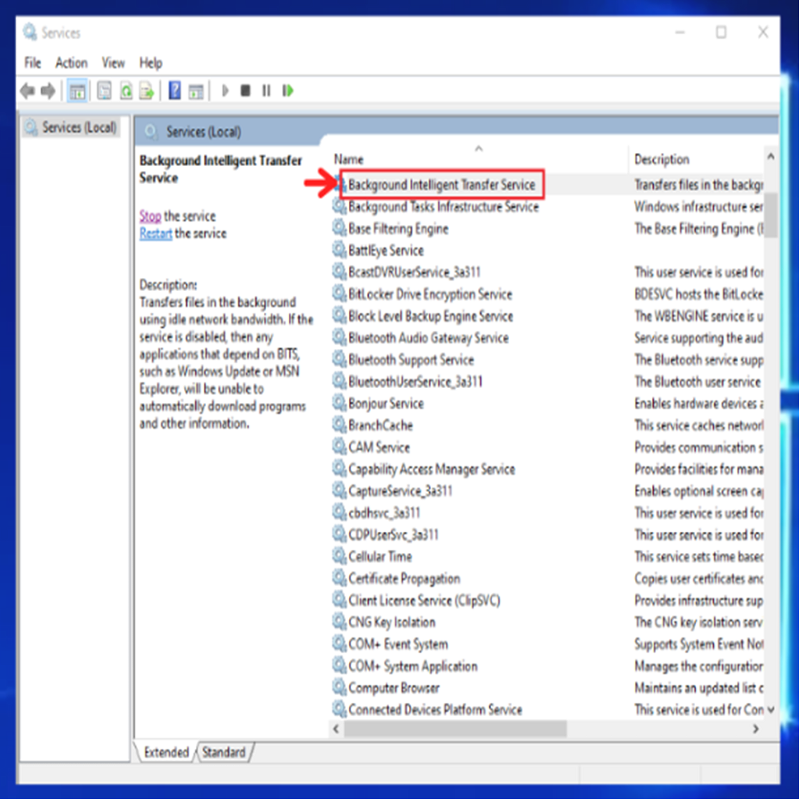
3. Nustatykite "Startup Type" (paleidimo tipas) į "Automatic" (automatinis). 4. Spustelėkite paleidimo mygtuką. Jei paleidimo mygtukas yra pilkos spalvos, spustelėkite mygtuką "Stop" (sustabdyti) ir spustelėkite paleidimo mygtuką.

- Tada eikite į skirtuką "Atkūrimas".
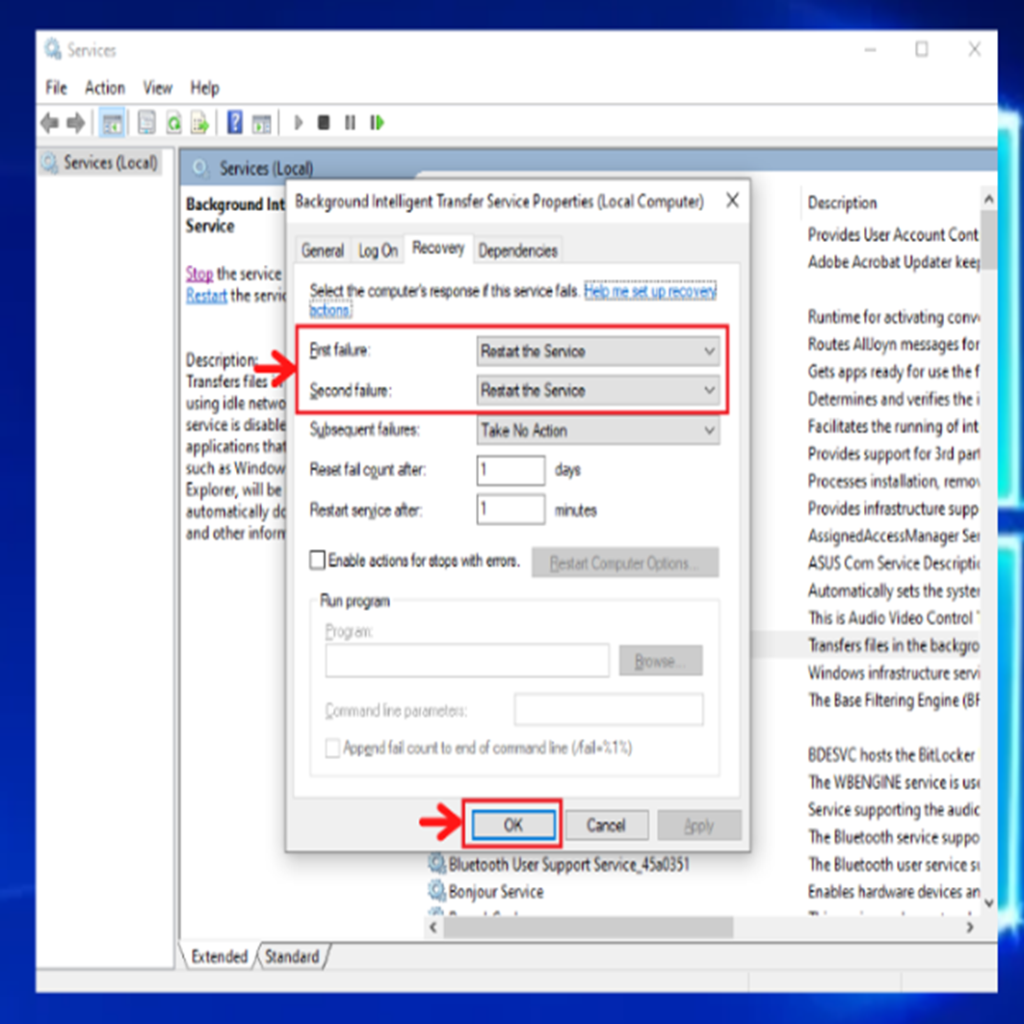
- Patikrinkite, ar nustatymuose Pirmasis gedimas ir Antrasis gedimas nustatyta galimybė Iš naujo paleisti paslaugą.
- Įrašykite pakeitimus spustelėdami "Apply", tada "OK".
Trečiasis metodas - "Microsoft Store" talpyklos talpyklos atstatymas
"Microsoft Store Cache" yra naršyklės istorijos failų rinkinys. Galite išvalyti "Microsoft Store Cache" failus atlikdami šias procedūras.
1. Paspauskite klaviatūros klavišą "Windows", tada paspauskite "R". Nedideliame lange atsiradusiame langelyje įveskite "wsreset.exe" ir paspauskite "enter".
2. Tada pamatysite juodą langą. Tiesiog palaukite, kol jis užbaigs procesą, ir jis paleis "Windows Store", kai sėkmingai išvalys "Windows Store" talpyklos failus.
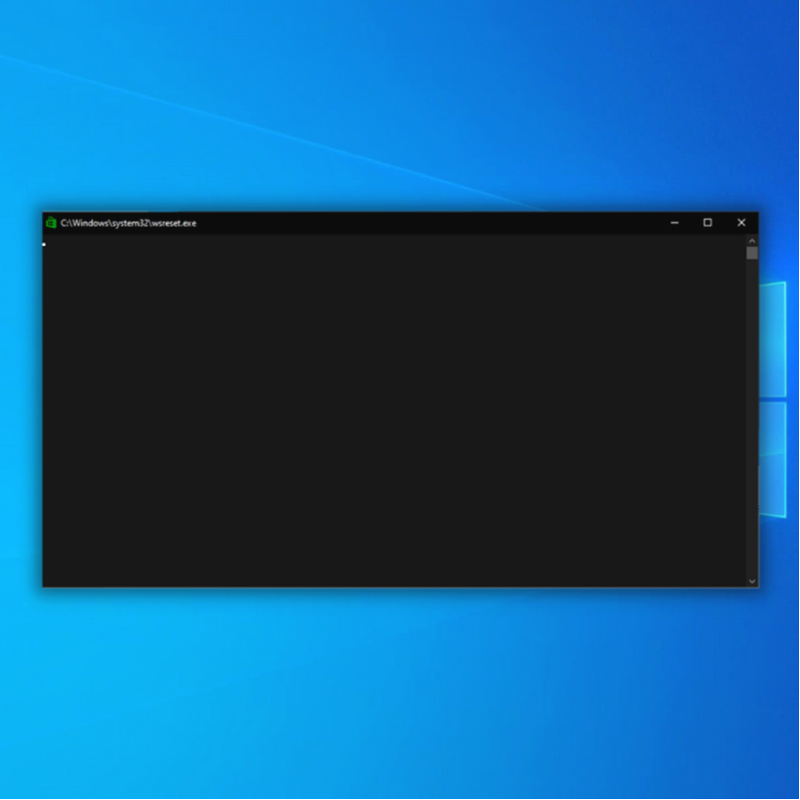
3. Iš naujo paleiskite kompiuterį ir patikrinkite, ar klaidos kodas 0x80131500 ištaisytas ir ar galite atsisiųsti bet kurią "Microsoft Store" programą.
Ketvirtasis metodas - atlikti "Windows" SFC (sistemos failų tikrintuvo) skenavimą
Windows SFC (System File Checker) - tai integruota sistemos failų tikrinimo programa, kuri skenuoja ir taiso sugadintus sistemos failus. Norėdami paleisti sistemos failų tikrinimo programą, atlikite šiuos veiksmus.
1. Laikykite nuspaudę "Windows" klavišą, paspauskite "R" ir į paleidimo komandų eilutę įveskite "cmd". Laikykite abu "ctrl" ir "Shift" klavišus kartu ir paspauskite "Enter". Kitame lange spustelėkite "OK", kad suteiktumėte administratoriaus teises.
2. Komandinės eilutės lange įveskite "sfc /scannow" ir paspauskite Enter. 3. Palaukite, kol SFC baigs nuskaitymą, ir iš naujo paleiskite kompiuterį.

3. Iš naujo paleiskite kompiuterį ir patikrinkite, ar klaidos kodas 0x80131500 ištaisytas ir ar galite atsisiųsti bet kurią "Microsoft Store" programą.
Penktasis metodas - diegimo atvaizdo aptarnavimo ir valdymo (DISM) skenavimas
Galite naudoti "Windows" skirtą komandinės eilutės įrankį DISM, kad pataisytumėte kompiuterio atvaizdą arba pakeistumėte, kaip "Windows" įdiegiama į kompiuterio diegimo laikmeną.
1. Laikykite nuspaudę "Windows" klavišą, paspauskite "R" ir į paleidimo komandų eilutę įveskite "cmd". Laikykite abu "ctrl" ir "Shift" klavišus kartu ir paspauskite "Enter". Kitame lange spustelėkite "OK", kad suteiktumėte administratoriaus teises.
2. Atsidarys komandų eilutės langas; įveskite šią komandą "DISM.exe /Online /Cleanup-image /Restorehealth" ir paspauskite "enter".

3. DISM programa pradės skenuoti ir taisyti visas klaidas. Tačiau, jei DISM negali gauti failų iš interneto, pabandykite naudoti diegimo DVD arba įkrovos USB laikmeną. Įdėkite laikmeną ir įveskite šias komandas: DISM.exe/Online /Cleanup-Image /RestoreHealth /Source:C:RepairSourceWindows /LimitAccess
Šeštasis būdas - sukurti naują naudotojo paskyrą
Jei šiuo metu prisijungus prie administratoriaus paskyros gaunama 0x80131500 klaida; tuomet yra tikimybė, kad sugadintas naudotojo profilis. Tokiu atveju geriausia sukurti naują naudotojo paskyrą.
1. Laikydami nuspaustus "Windows" + "I" klavišus atidarykite "Windows" kompiuterio nustatymus.
2. Spustelėkite "Accounts" (Paskyros), kairiajame skydelyje spustelėkite "Family & amp; other users" (Šeima ir kiti naudotojai) ir spustelėkite "Add someone else to this PC" (Pridėti kitą asmenį prie šio kompiuterio).


3. Spustelėkite "Neturiu šio asmens prisijungimo informacijos".

4. Kitame lange spustelėkite "Pridėti naudotoją be "Microsoft" paskyros".
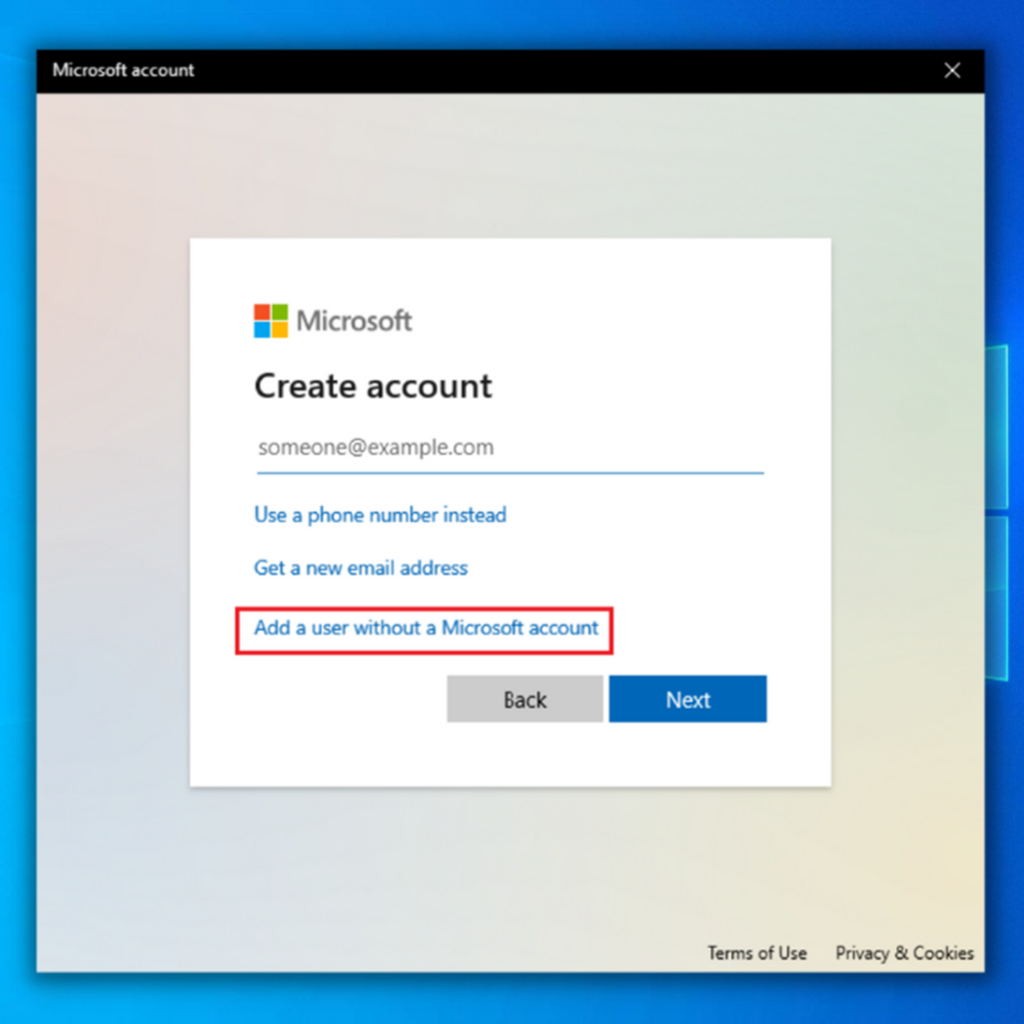
5. Įveskite naujosios naudotojo paskyros duomenis ir spustelėkite Toliau. Tada grįšite į "Windows" nustatymų puslapį, pasirinkite naujai sukurtą paskyrą ir spustelėkite "Keisti paskyros tipą".

6. Kitame lange paskyros tipe pasirinkite "Administrator" ir spustelėkite "OK".

7. Iš naujo paleiskite kompiuterį, prisijunkite prie naujai sukurtos naudotojo paskyros ir patikrinkite, ar šiuo metodu pavyko ištaisyti "Windows Store" klaidą 0x80131500.
Septintasis metodas - pakeiskite pageidaujamus DNS serverio nustatymus
DNS adreso konfliktas gali sukelti klaidų, įskaitant "Microsoft Store" klaidą 0x80131500. Ištaisykite klaidą atlikdami šiuos veiksmus, kad pakeistumėte numatytuosius DNS serverio nustatymus:
1. Įeikite į valdymo skydelį paspausdami "Windows" + R ir įvesdami "Control", tada paspauskite "Enter".
2. Spustelėkite Tinklas ir internetas ir spustelėkite Tinklo ir bendrinimo centras.

3. Interneto ryšio lange dešiniuoju pelės klavišu spustelėkite šiuo metu naudojamą tinklo ryšį ir pasirinkite Savybės.
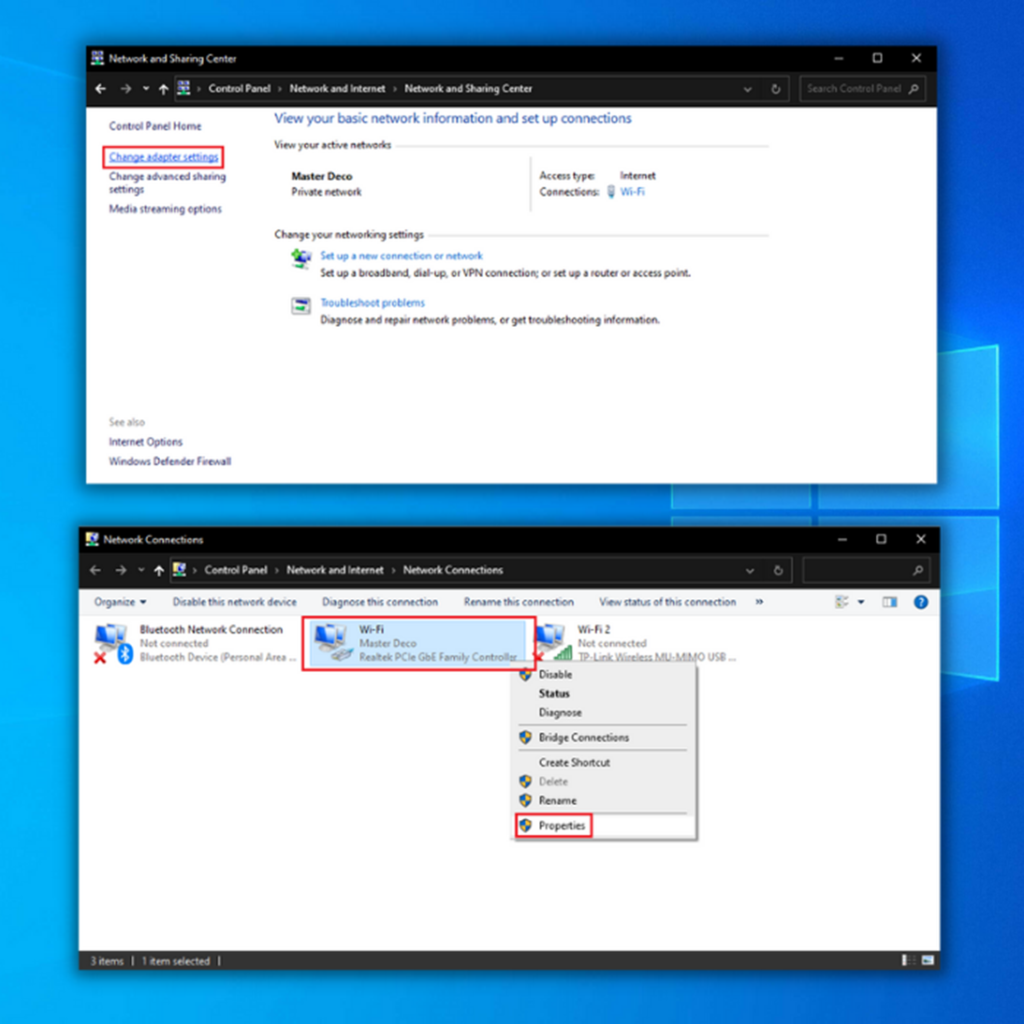
4. Toliau slinkite prie 4 interneto protokolo versijos (TCP/IPv4) ir spustelėkite Savybės.
5. Naudokite šiuos DNS serverio adresus:
Įveskite 8.8.8.8 kaip pageidaujamą DNS serverį ir 8.8.4.4 kaip pakaitinį DNS serverį.
6. Pakeitę pageidaujamo ir pakaitinio DNS serverio adresų nustatymus, paspauskite OK, kad išsaugotumėte pakeitimus, ir patikrinkite, ar "Microsoft Store" programoje 0x80131500 jau ištaisytas.
Aštuntasis metodas - iš naujo įdiegti "Microsoft Store
Gali būti, kad dabartinė "Microsoft Store" versija turi sugadintą failą, todėl rodoma 0x80131500 klaida. Tokiu atveju turėtumėte iš naujo įdiegti "Microsoft Store" ir pradėti iš naujo.
1. Dešiniuoju pelės klavišu spustelėkite meniu "Start" ir raskite "Windows Powershell".
2. Dešiniuoju pelės klavišu spustelėkite "Windows Powershell" piktogramą ir pasirinkite Vykdyti kaip administratorius.

3. "PowerShell" lange įveskite šią komandą ir paspauskite Enter:
Get-AppxPackage -allusers *WindowsStore*
4. Į "PowerShell" įvesdami pirmiau minėtą komandą, įveskite šią komandą:
Get-AppxPackage -allusers *WindowsStore*
5. Galiausiai iš naujo paleiskite kompiuterį ir patikrinkite, ar šiuo metodu pavyko ištaisyti "MicrosoftStore" klaidą 0x80131500.
Devintasis metodas - iš naujo nustatyti "Windows
Jei ir toliau susiduriate su "Microsoft Store Error 0x80131500" klaida, nors ir atlikote visus pirmiau nurodytus metodus, galite pabandyti iš naujo nustatyti kompiuterį. Prieš iš naujo nustatydami kompiuterį, būtinai sukurkite visų duomenų atsarginę kopiją.
1. Paspauskite klaviatūros klavišą "Windows" ir paspauskite "R." Atsidarys nedidelis langas, kuriame paleidimo komandų lange galite įvesti "control update".
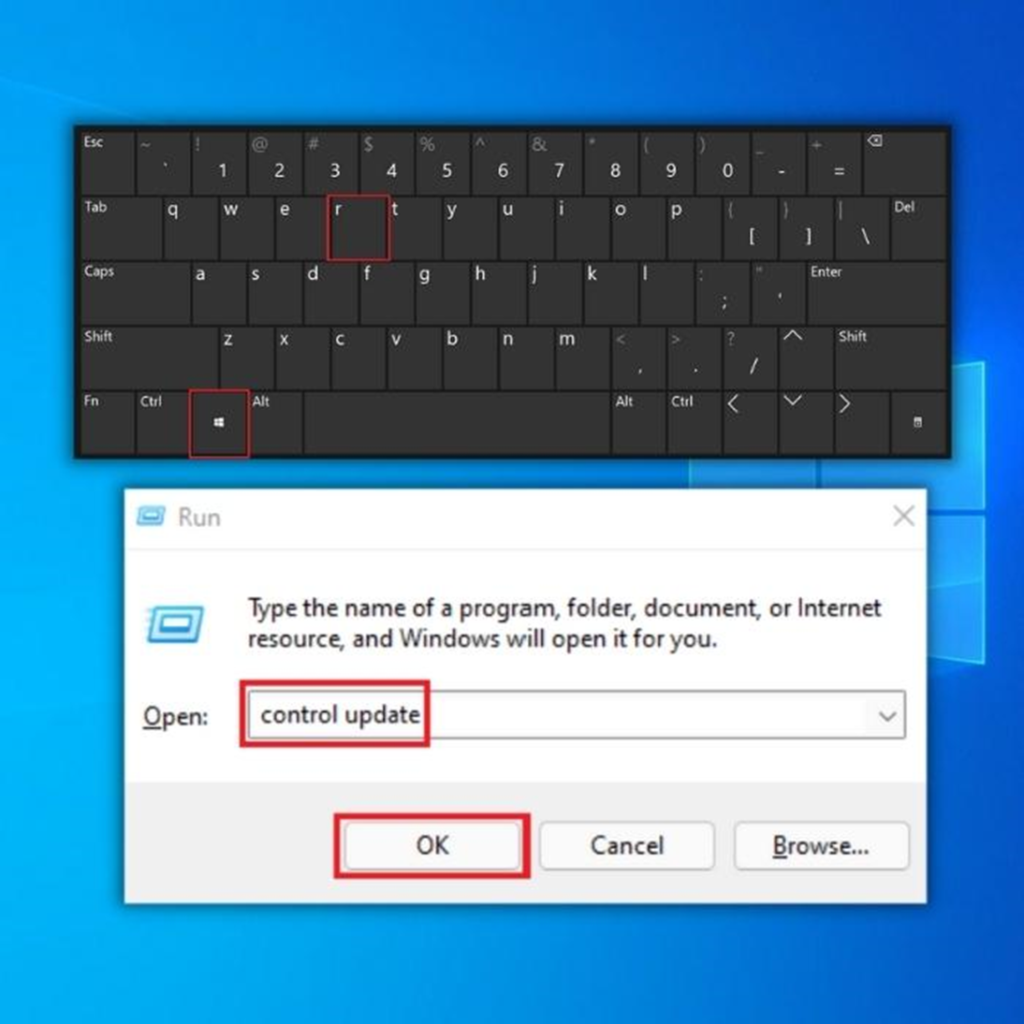
2. Spustelėkite "Recovery" ir "Reset this PC" (atstatyti šį kompiuterį), esantį skiltyje "Recovery" (atstatymas).

3. Vykdydami ekrane pateikiamus nurodymus, užbaigkite iš naujo nustatymo procesą.
Galutinės mintys
Apibendrinant galima teigti, kad "Microsoft Store" yra vertingas šaltinis, kuriame galima rasti įvairių darbui, mokyklai ir asmeniniam naudojimui skirtų programėlių. Nors paprastai tai yra patikima platforma, kartais naudotojai gali susidurti su tokiomis problemomis kaip 0x80131500 klaida, dėl kurios parduotuvė negali būti paleista.
Šiame straipsnyje pateikti sprendimai padės jums pašalinti ir išspręsti problemą, kad galėtumėte toliau naudotis "Microsoft Store" privalumais.

